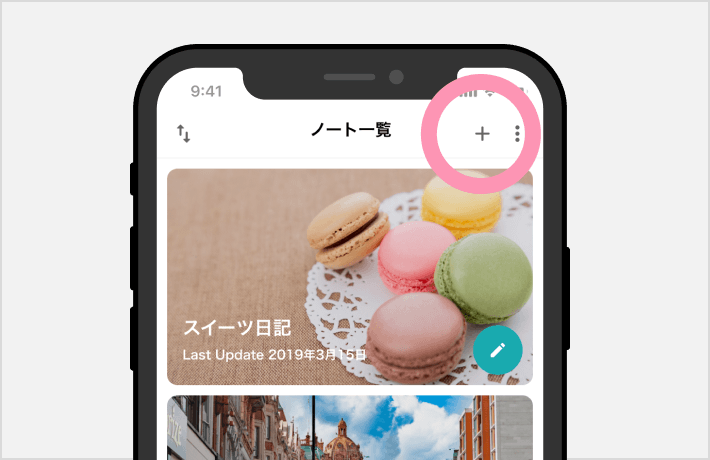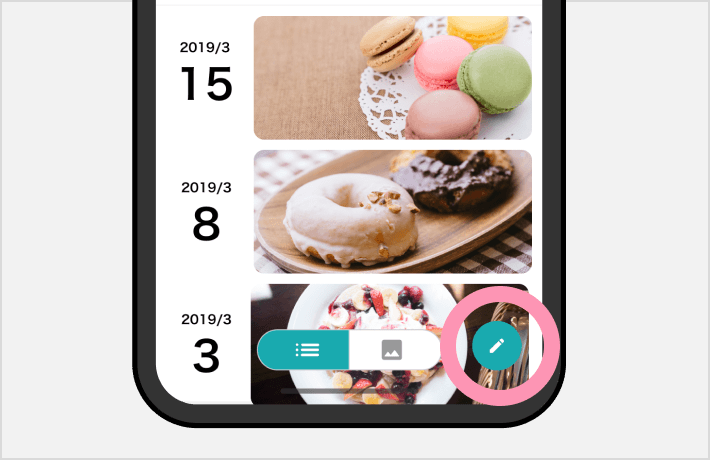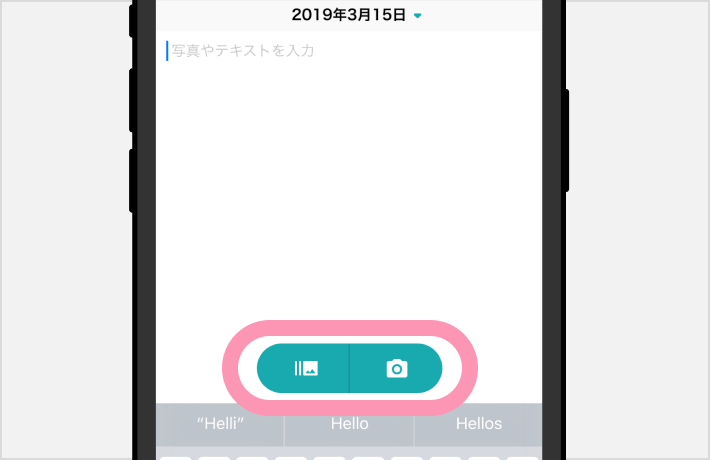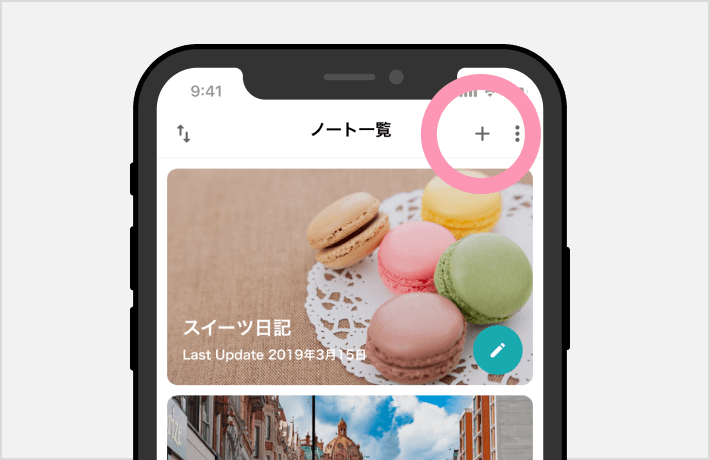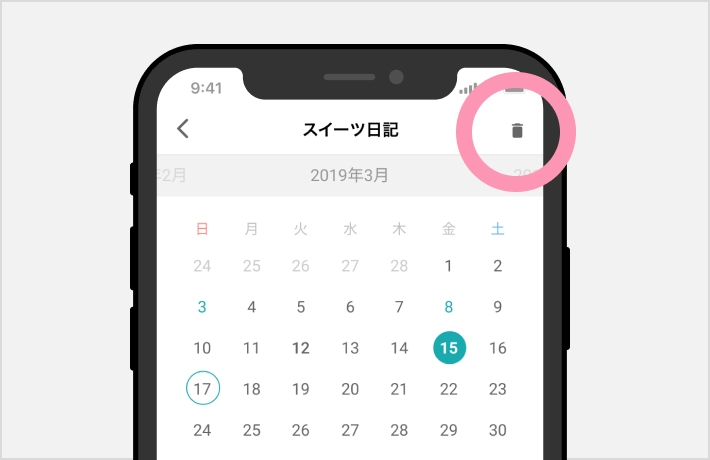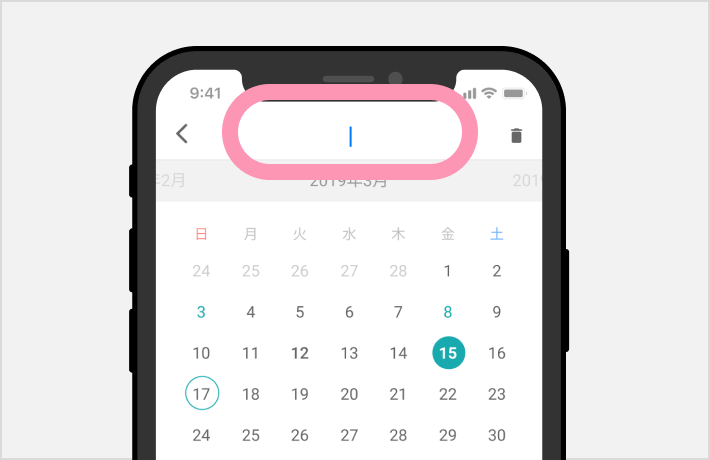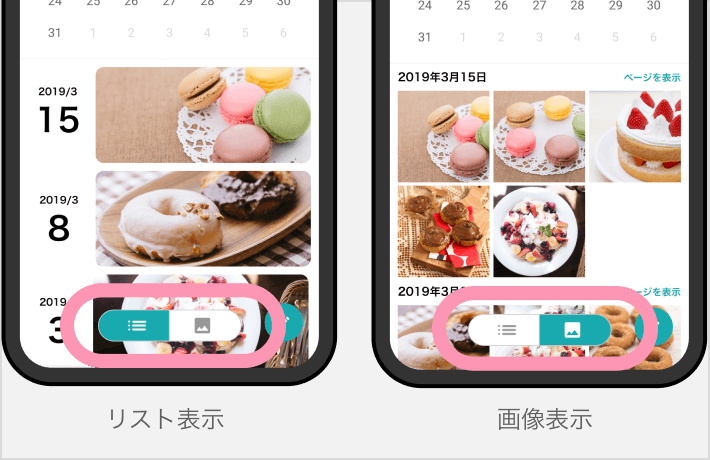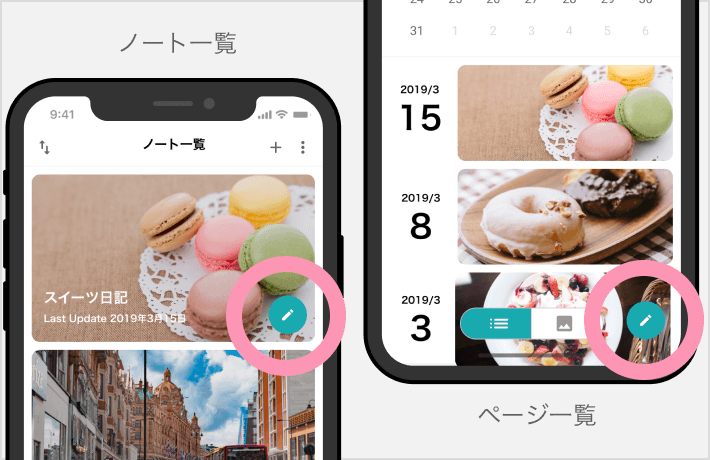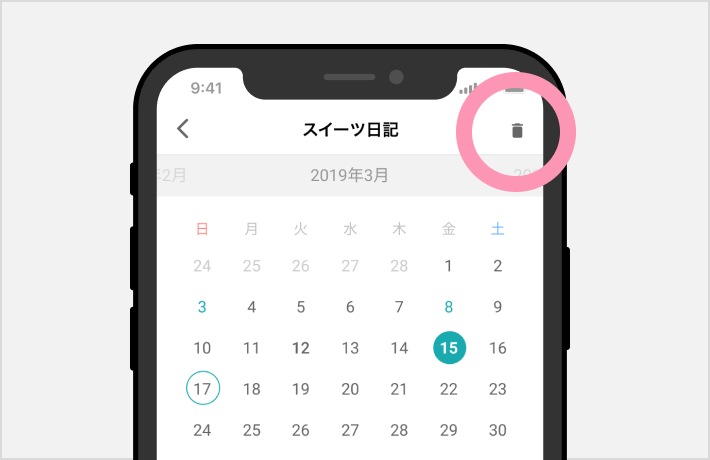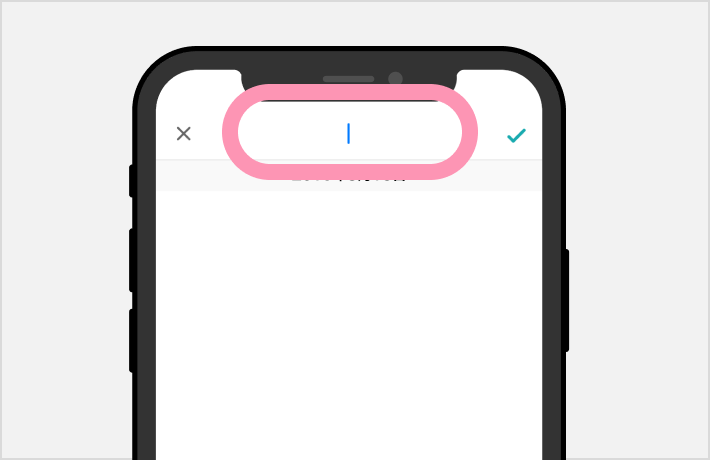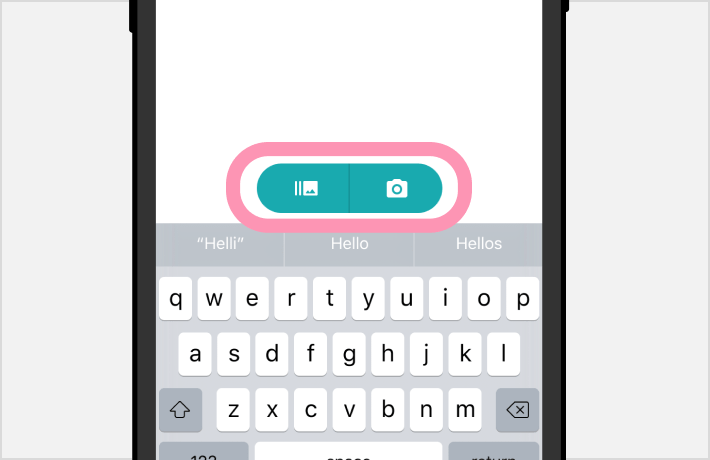基本操作ガイド
1.ノートを作る
2.ページを作る
- ページ一覧の左下の「鉛筆」アイコンを押してください。
- ページの日付はデフォルトは、当日に設定されています。
3.ページに写真やメモを残す
- 右の「カメラ」アイコンで撮影できます。
撮影した写真は写真アプリにも保存されます。
- 左の「写真」アイコンで写真アプリから画像を選択できます。
ノートについて
- ページ一覧の右上の「バケツ」アイコンを押してください。
- ページ一覧の上にあるページ名称を押してください。
- デフォルトでは「新しいノート」という名称が入っています。
- 作成したページ一覧をリスト表示とサムネイル表示に切り替えができます。
ページについて
- ノート一覧、ページ一覧にある「鉛筆」アイコンから押してください。
- ページ画面の右上の「バケツ」アイコンを押してください。
- ページ画面上にあるページ名称を押してください。
- デフォルトではページ名称は設定されていません。
- 右の「カメラ」アイコンで撮影できます。
撮影した写真は写真アプリにも保存されます。
- 左の「写真」アイコンで写真アプリから画像を選択できます。
設定について
- アプリ内に保存をしているので、アプリを削除した際にはデータが残りませんのでご注意ください。
- iPhoneの機種変更を行う場合のデータ移行は、iTunesバックアップをお試しください。
※Apple社が提供をしているiTunes バックアップ機能になります為、バックアップ中の不具合やデータ破損があった場合、弊社では保証し兼ねますのでご了承ください。